在使用G16电脑的过程中,用户可能会遇到黑屏的问题,这往往会使用户感到困惑和不便。本文将详细探讨G16电脑出现黑屏现象的原因,并提供一系列快速恢复的步...
2025-04-08 5 怎么办
在使用电脑的过程中,我们有时会遇到电脑开机没有声音的情况。这不仅会影响我们正常使用电脑的体验,还可能导致一些功能无法正常使用。如何解决电脑开机没有声音的问题呢?本文将详细介绍15个步骤来帮助您解决这一问题。
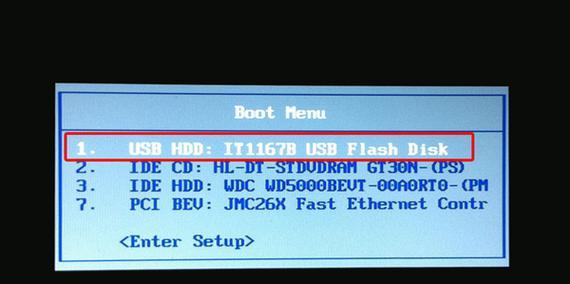
一:检查电脑音量设置的问题
在电脑桌面右下角的系统托盘上找到音量图标,单击鼠标右键选择“打开音量控制选项”,确保所有音量滑块都处于合适的位置,同时检查是否有静音选项被勾选。
二:检查电脑连接问题
查看电脑是否连接了外部音频设备,如耳机或扬声器,并确保其正确连接到电脑的音频输出接口。

三:检查音频线是否有损坏
仔细检查音频线是否有损坏或断裂,如果有,尝试更换新的音频线并重新连接。
四:检查音频设备驱动程序
打开“设备管理器”,在“音频输入输出”下找到音频设备,如果有感叹号或问号的标志,表明驱动程序可能有问题,尝试升级或重新安装音频设备的驱动程序。
五:检查系统音频设置
进入“控制面板”,点击“声音”,在“播放”选项卡中选择正确的默认音频设备,并确保其音量设置合适。

六:检查扬声器电源是否开启
如果使用的是外部扬声器,确保其电源开关已打开,并检查扬声器是否正常工作。
七:检查操作系统更新
有时,一些操作系统的更新可能会导致音频问题,检查是否有可用的系统更新,并尝试安装这些更新以修复问题。
八:检查声卡是否正常工作
打开“设备管理器”,在“声音、视频和游戏控制器”下找到声卡设备,如果有感叹号或问号的标志,表明声卡可能出现问题,尝试升级或重新安装声卡驱动程序。
九:使用系统自带的故障排除工具
某些操作系统提供了内置的故障排除工具,可以帮助检测并解决音频问题。您可以在系统设置中找到并运行这些工具。
十:尝试重启电脑
有时候,一次简单的重启可能会解决电脑开机没有声音的问题。尝试重新启动电脑,并查看问题是否解决。
十一:检查音频设备的硬件问题
如果以上方法都没有解决问题,那么可能是音频设备本身出现了故障。您可以尝试将音频设备连接到其他电脑上,检查是否有同样的问题。
十二:使用系统还原
如果在最近安装了新软件或进行了系统更改后遇到了音频问题,您可以尝试使用系统还原将电脑恢复到之前正常工作的状态。
十三:咨询专业技术支持
如果您尝试了以上所有方法仍然无法解决问题,那么建议咨询专业的技术支持人员,他们将能够提供更深入的故障排除和解决方案。
十四:避免类似问题的发生
为了避免电脑开机没有声音的问题再次发生,定期检查和更新驱动程序、不随意修改系统设置、谨慎安装新软件等都是必要的。
十五:
电脑开机没有声音可能是由于音量设置、连接问题、驱动程序等多种原因引起的。通过检查这些问题并采取相应的解决方法,您应该能够解决电脑开机没有声音的问题。如果问题仍然存在,建议咨询专业技术支持人员以获取更深入的帮助。
标签: 怎么办
版权声明:本文内容由互联网用户自发贡献,该文观点仅代表作者本人。本站仅提供信息存储空间服务,不拥有所有权,不承担相关法律责任。如发现本站有涉嫌抄袭侵权/违法违规的内容, 请发送邮件至 3561739510@qq.com 举报,一经查实,本站将立刻删除。
相关文章

在使用G16电脑的过程中,用户可能会遇到黑屏的问题,这往往会使用户感到困惑和不便。本文将详细探讨G16电脑出现黑屏现象的原因,并提供一系列快速恢复的步...
2025-04-08 5 怎么办

在使用电脑的过程中,我们可能会遇到文件图标显示异常的情况,这可能会让人感到困惑和不便。文件图标本是系统为了方便用户识别文件类型而提供的一个视觉标识,如...
2025-04-03 14 怎么办

在今天的数字时代,互联网已成为我们日常生活中不可或缺的一部分。无论是进行远程工作、在线学习还是休闲娱乐,稳定的网络连接都是至关重要的。但是当遇到电脑无...
2025-04-01 10 怎么办

随着科技的发展和网络的普及,无线网络(Wi-Fi)已成为我们日常生活中不可或缺的一部分。无论是在家中、咖啡馆,还是办公室,我们都需要连接无线网络来进行...
2025-03-29 13 怎么办

在日常使用电脑时,我们经常会遇到电脑无法正常关机、启动或重启的问题,这让人非常苦恼。本文将为你提供一系列解决电脑无法正常关机问题的步骤和重启计算机的方...
2025-03-20 21 怎么办

随着智能手机的普及,自拍已经成为一种日常现象,而自拍时发现自己的脸歪了或者拍得不满意,会让人非常苦恼。手机自拍照脸歪的厉害怎么办?如何调整角度和设置,...
2025-03-20 15 怎么办